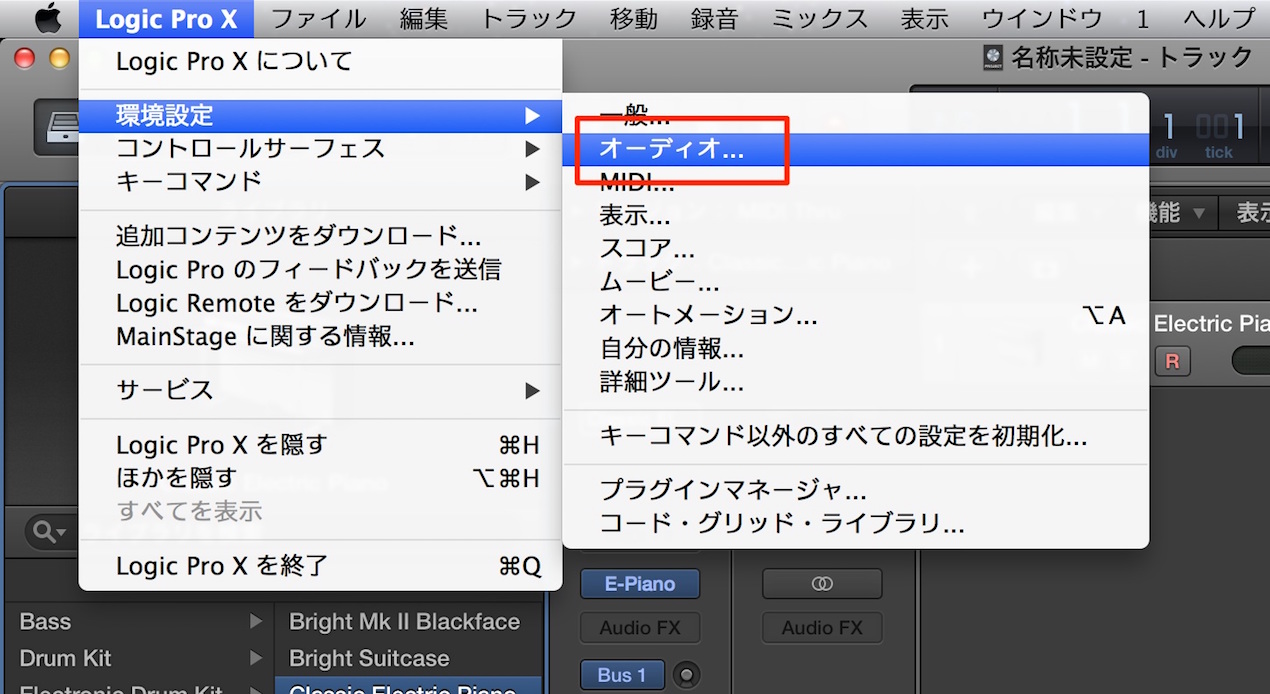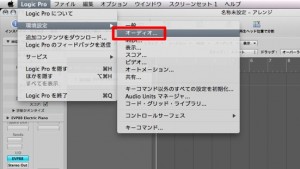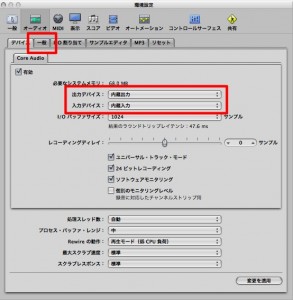オーディオインターフェイスの設定 Logic Pro の使い方
※最新のLogic Pro 11 解説はコチラから
Logic 初心者講座 オーディオインターフェイスの設定
- Logic X
- Logic 8/9
Logicの音を出力するデバイス設定
お使いの「オーディオインターフェイス」から
「Logicの音を出す」「楽器を録音する」ために行う設定です。
上メニューから「Logic」→「環境設定」→「オーディオ」を選択します。
「デバイス」タブより、
赤囲み部分「出力・入力」項目を使用したい「オーディオインターフェイス」に変更し
「変更を適用」を選択します。
これで設定が完了です。
Logicの音が全て選択したオーディオインターフェイスから出力されます。
- Logic X
- Logic 8/9
オーディオインターフェイス選びに関して
機材トラブルがあった場合は
音が鳴らない等、機材がうまく機能しない場合は以下の方法をお試しください。
- CATEGORY:
- Logic Proの使い方 初心者編